Need help? Chat now!
Hostwinds Tutorial
Cerca risultati per:
Una cosa che puoi fare con il tuo file Windows VPS o server dedicato È mappa una delle sue cartelle come unità di rete sul tuo PC locale. Questo è ottimo se hai dati sul tuo server di cui è necessario accedere rapidamente o avere dati sul PC locale che desideri premere al server. Questa guida ti mostrerà come mappare un'unità di rete sul tuo cloud VPS sul tuo PC locale.
Il primo passo è raccogliere le informazioni richieste per il tuo server Windows (indirizzo IP, nome utente, password). Questa informazione può essere trovata nella tua e-mail di benvenuto dopo aver acquistato il server o a questo link.
Dopo aver raccolto le tue informazioni, vorrai aprire il file Explorer sul tuo PC locale. Puoi farlo utilizzando la barra di ricerca o premendo i tasti [Windows] + [E].
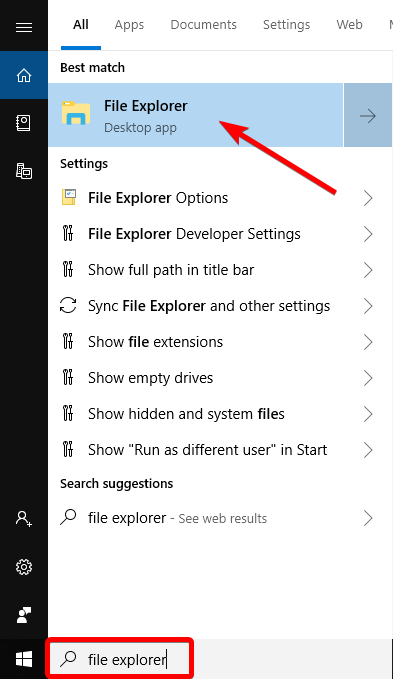
Dopo aver aperto il file Explorer, il passaggio successivo è fare clic con il pulsante destro del mouse su "Rete" sul lato sinistro e selezionare "Mappa della rete di rete" dal menu di scelta rapida.
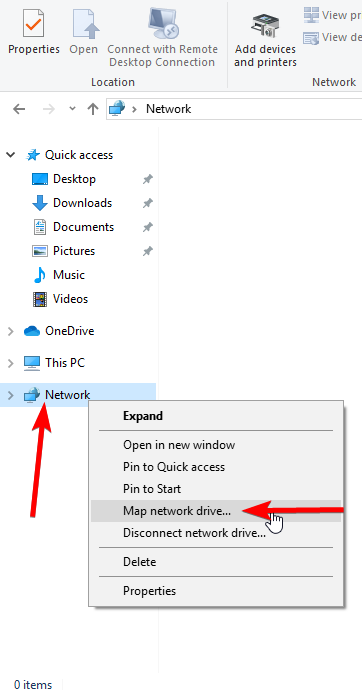
Nella schermata seguente, ti verrà chiesto di:
- Seleziona una lettera di unità da assegnare all'unità di rete
- Indica al tuo PC locale dove si trova la cartella
- Se riconnettersi o meno all'accesso (consigliato)
- Connettiti utilizzando credenziali diverse da quelle con cui sei attualmente connesso
Quando si digita nella casella di testo "Cartella", si desidera utilizzare questo formato:
\\ Server_IP_Address \ Path \ To \ Folder
Oppure, se desideri mappare l'intera unità C: del server:
\\ Server_IP_Address \ C $
Se fatto correttamente, finché il tuo server è online, sarai in grado di accedere alla cartella che hai specificato con i privilegi di lettura / scrittura.
Scritto da Hostwinds Team / giugno 28, 2019
